
Metoda 1: vzorec Szplobel
Vzorec zvaný Szhplobel je nejčastěji používán, když jsou odstraněny zbytečné prostory z běžného textu, nicméně, samotná čísla mohou být v takovém buňku formátu. Ve stejné době, vzorec bude fungovat, pokud mluvíme o numerických a peněžních formátech, takže to přesně pomůže někomu uživatelům zbavit se zbytečných mezer.
- Zvýrazněte prázdnou buňku, kde budou data umístěna po odstranění mezer.
- Začněte nahrávání vzorce ze znaku =, který v syntaxi aplikace Excel a je indikován.
- V případě potřeby zadejte název funkce Szhenflobel, čtení jeho popisu.
- Vytvořte jednotlivé závorky ihned po názvu funkce bez meze a proveďte tam číslo buňky, kde chcete odstranit další mezery. Klepnutím na tlačítko Enter potvrďte tuto operaci.
- Seznamte se s výsledkem a proveďte stejný účinek s ostatními buňkami ručním vytvořením vzorce nebo kopírování.
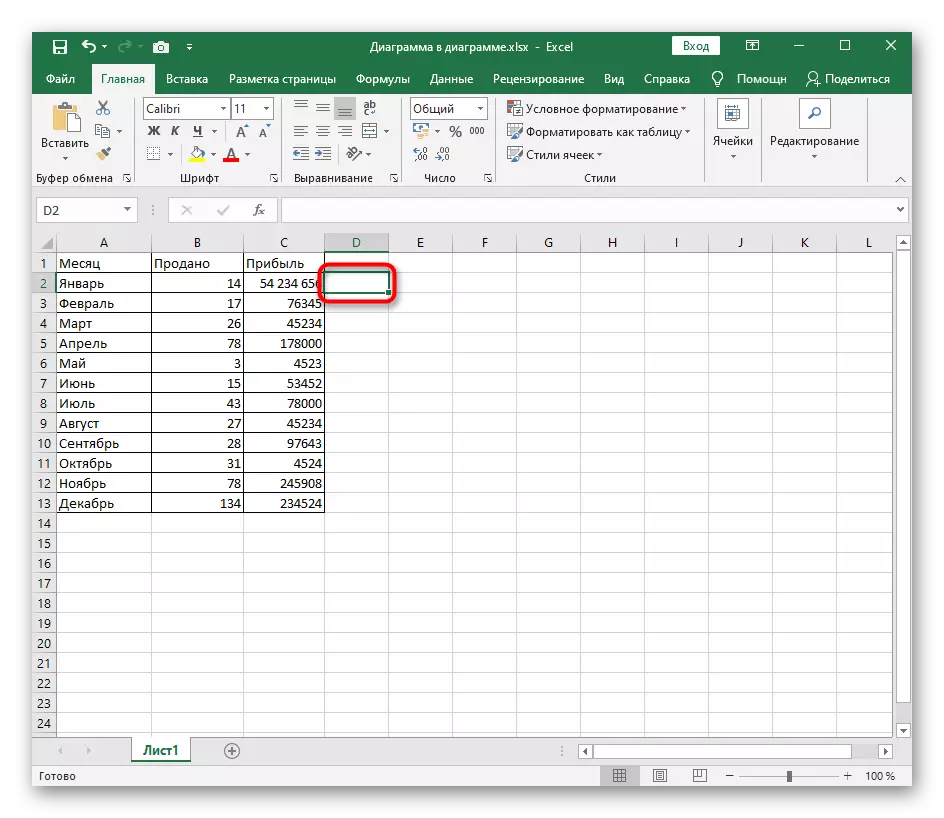

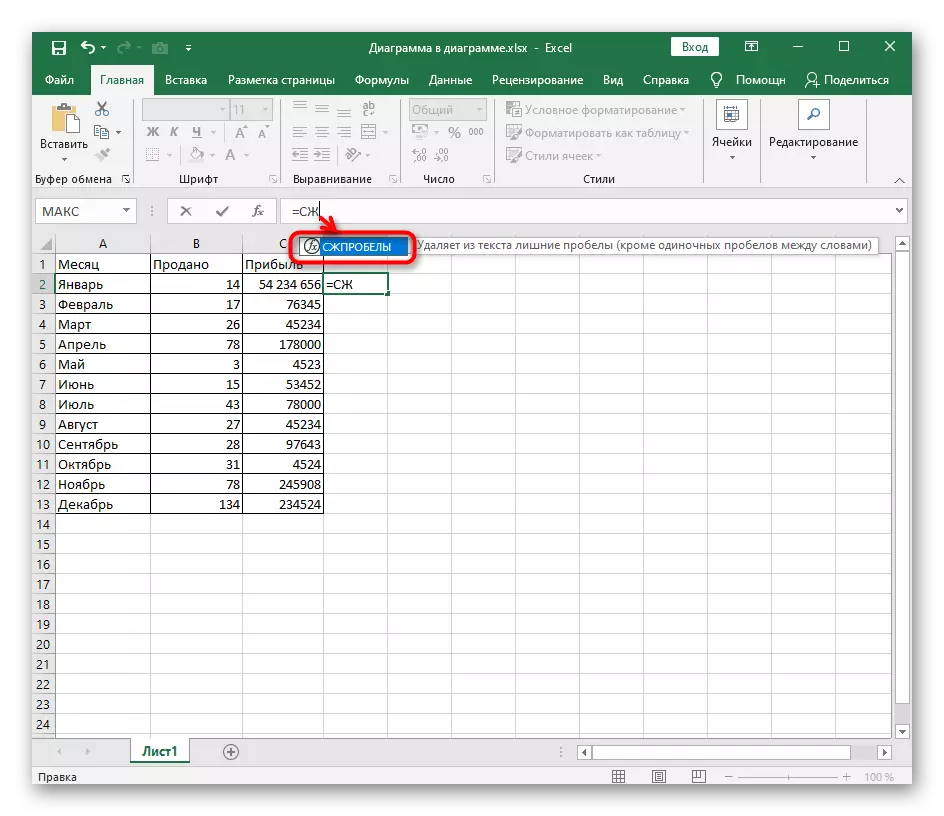
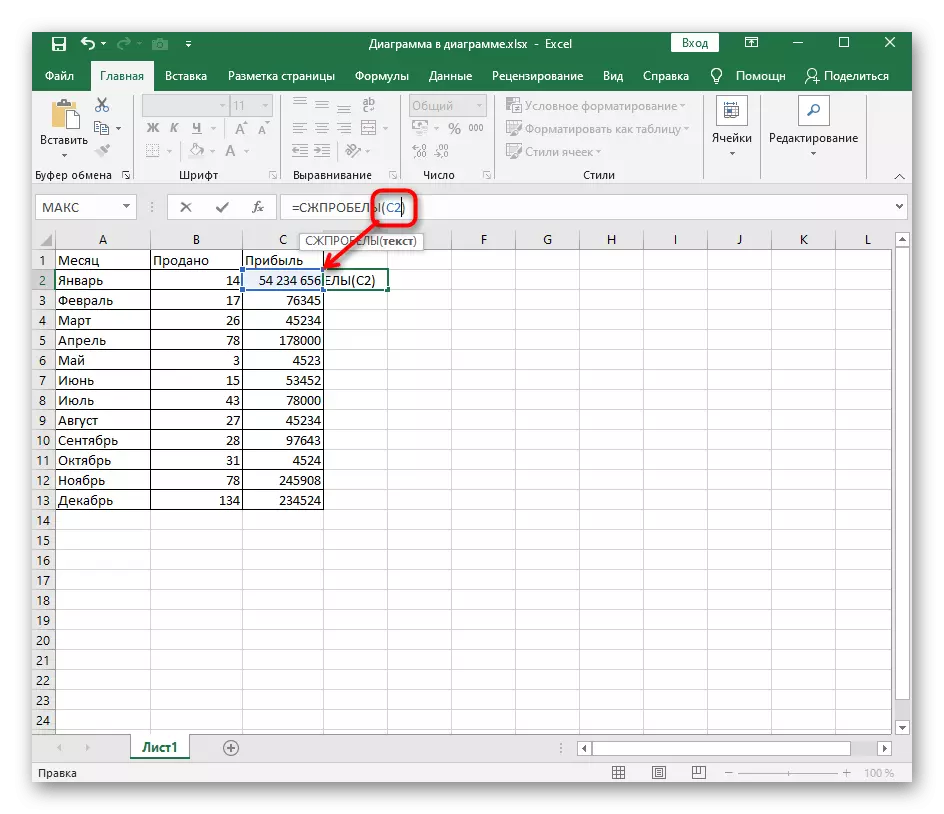
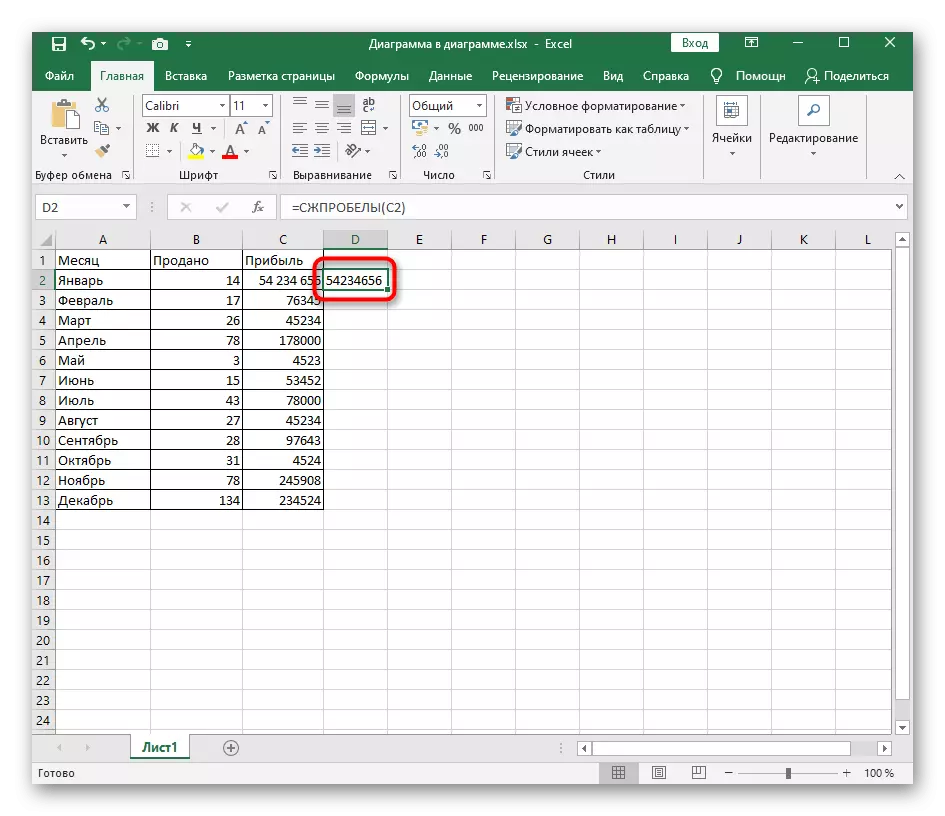
Zvažte, že s tímto přístupem nejsou prostory odstraněny v původní buňce a hodnota hodnoty v novém případě dochází. To vám pomůže kopírovat a nahradit potřebná data nebo hledat obrovskou řadu hodnot v tabulce.
Metoda 2: Najít a nahradit funkci
Odstranění zbytečných mezer můžete automatizovat z obrovského počtu hodnot tabulky pomocí standardních funkcí "Najít a nahradit". To umožní nejkratší možný čas odstranit všechny dvojité nebo trojité mezery v automatickém režimu.
- Na kartě Domů naleznete volbu "Najít a vyberte", rozbalte rozevírací nabídku a vyberte možnost "Nahradit".
- Otevře se okno, které odpovídá za nastavení rychlého nahrazení symbolů. V poli "Najít" poklepejte na klíč Prostor pro označení požadovaných dat.
Alternativně, pokud vložení prostoru z klávesnice nefunguje, můžete se pokusit vložit prostor zkopírovaný z tabulky v poli "Najít". Mnoho pomáhá této možnosti.
- Pole "Nahradění na" není třeba se dotknout, protože neexistují žádné znaky pro výměnu mezer.
- Pokud jsou hodnoty pouze poněkud, použijte tlačítko "Nahradit" a jinak jednoduše klikněte na "Nahradit vše".
- Bude trvat několik sekund, po kterých bude oznámení o úspěšném provedení této operace oznámeno. Vraťte se do tabulky a ujistěte se, že změny.



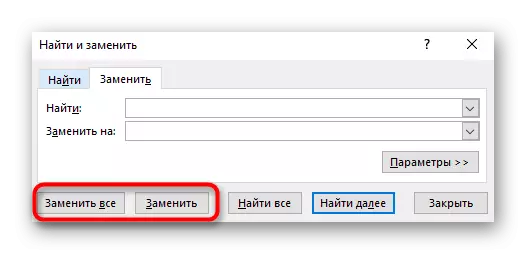
Metoda 3: Funkce nahradit
Analogicky s předchozí metodou funguje substituční funkce, pro které je buňka nastavena, požadovanou hodnotu a jeho výměnu. Je nutné aktivovat prázdnou buňku, kde je tato korigovaná hodnota nahrazena, a pak do ní zadejte následující: Náhradní (A1; ""; ""), kde A1 je nezbytná pro zpracování buňky. Vytvořte re-nebo kopírovat tento vzorec, nahrazení dalších buněk, pokud potřebujete zpracovat několik hodnot najednou.

Metoda 4: Změna formátu buněk
Tato metoda se vztahuje pouze na čísla, protože umožňuje změnit svůj formát vypnutím automatického přidávání mezer jako separátor výtlačných skupin, které jsou někdy vybrány automaticky nebo ručně ručně. Chcete-li to provést, nemusíte zvládnout každý blok - můžete si vybrat vše najednou.
- Pomocí tlačítek myši vyberte požadované buňky v tabulce.
- Klikněte na ně PCM a v kontextovém menu, které se zobrazí, vyhledejte položku "Formát buňky".
- Prostřednictvím panelu vlevo přejděte na "numerický" formát nebo ten, který byl původně nastaven pro vybrané buňky.
- Vyjměte zaškrtnutí políčka z sekce "Separátor SLIT Skupiny" a uložte změny.
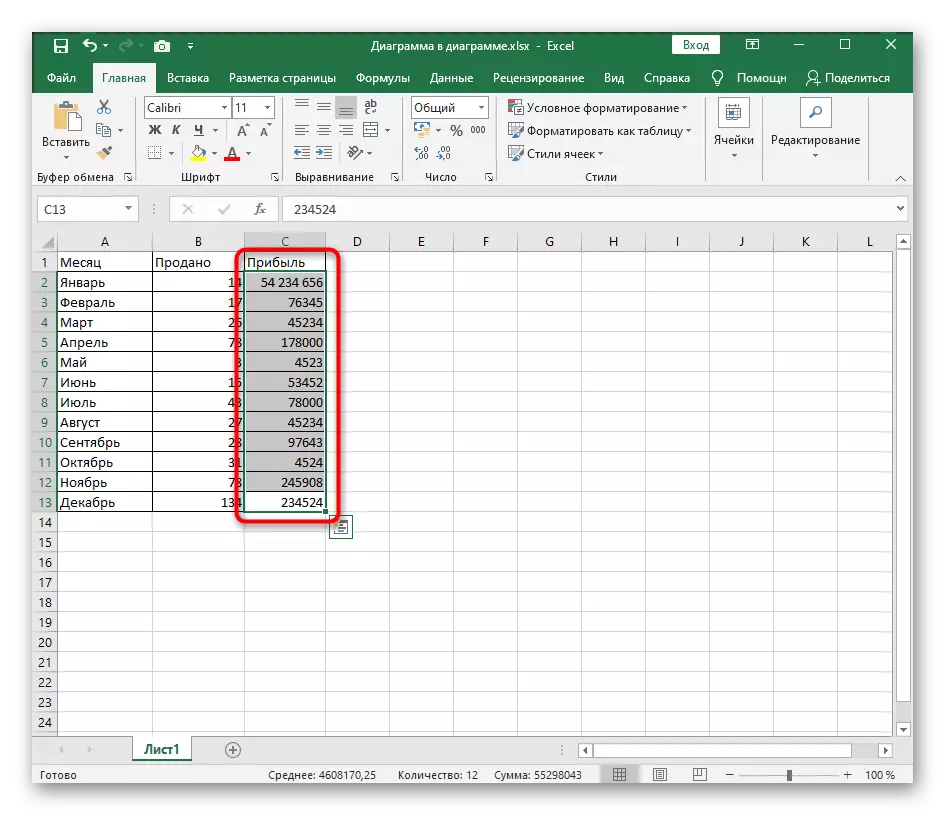

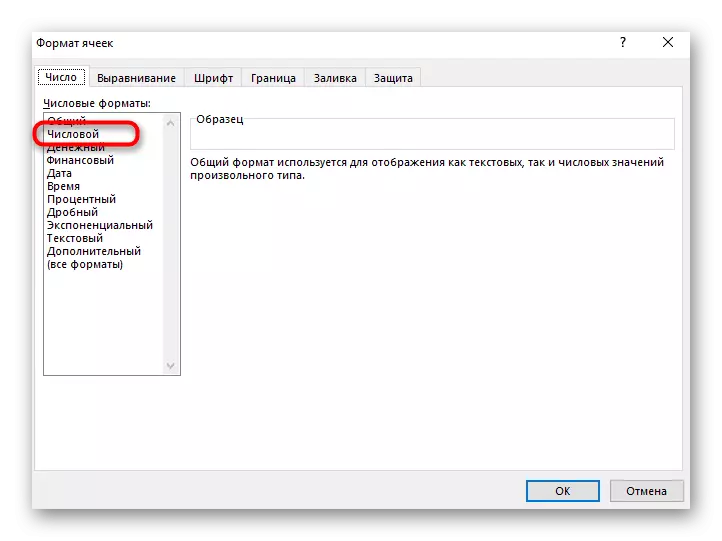
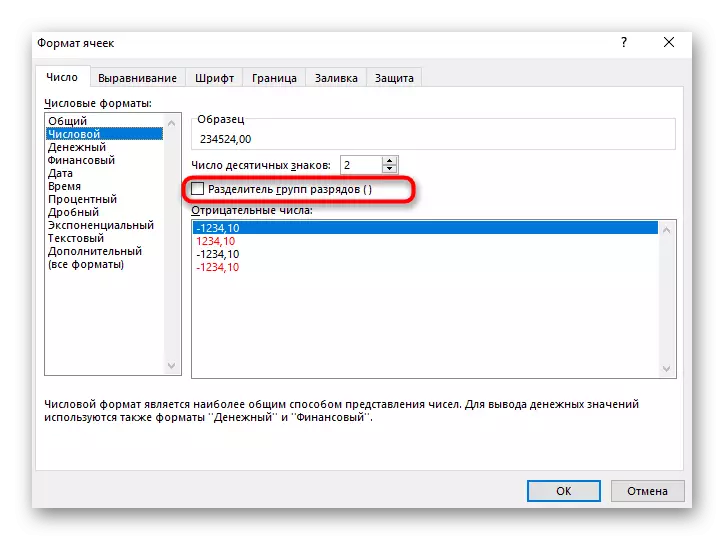
Vraťte se do tabulky a ujistěte se, že formát buněk byl změněn. Pokud potřebujete, můžete vždy znovu otevřít stejný menu a nakonfigurujte jiný typ zobrazení.
